win7设置控制孩子的上网时间不让他一直在玩电脑
win7系统的电脑要控制孩子的上网时间是非常简单的,而且现在控制孩子的上网时间也是非常有必要的,不然孩子基本上会一直在玩电脑。今天教大家win7怎么控制孩子用电脑的时间。
要限制孩子的上网时间,最好用的方法就是给孩子单独弄个账号。
首先,点击"开始",选中"控制面版",在弹出的窗口中, 先中"系统和安全"
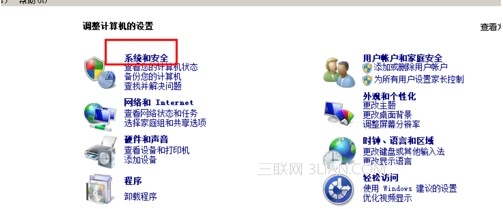
选择"用户账户和安全"

点击"添加或删除用户账户"

这里我的计算机的用户名是uubuge,你的用户名跟我的肯定不一样,但是用户一定存在,请给它加上密码,防止儿童通过这个账号登录计算机,那么接下来你的家长控制就没有意义了

改好密码后,我们再从"开始"->"控制面版",进入"控制面版",选择"用户账户和家庭安全"

先择家长控制

选择"创建新用户账户"

输入账户名为"儿童",或者输入你孩子的姓名,反正你想要输入的名字

选择"启用,应用当前设置"

此项为对儿童使用电脑时间的限制,点击进去可以设置儿童的上网时间

如图,可以通过点击方块的颜色来设置允许上网的时间

现在设置已经完成,请重新启动电脑,登陆时,在选择登录用户为"儿童",此时进入的系统便是在家长限制下使用的系统。
相关文章

Win7无法安装net4.0怎么办? net4.0安装未成功原因分析和解决办法
在Windows 7操作系统中安装.NET Framework 4.0如果遇到无法成功安装的问题,可以尝试一系列的排查和解决步骤来应对这一情况,详细请看下文介绍2024-10-14
win7超出屏幕范围怎么解决? Win7窗口跑到屏幕外解决方法
有些朋友在用电脑时发现,需要打开的程序窗口跑到屏幕外面去了,不能用了,下面我们就来看看详细解决办法2024-10-14
YunDetectService是什么进程? Win7关闭YunDetectService.exe进程技巧
有很多用户发现电脑进程中有一个yundetectservice进程,那么这个进程是什么?能不能禁用,如何禁用呢?详细请看下文介绍2024-10-14
Win7更改适配器设置空白怎么办? win7更改适配器设置是空的解决办法
最近就有一些小伙伴在想要更改网络适配器时候发现界面是空白的,那么遇到这种情况应该怎么办呢?下面我们就来分享解决办法2024-10-14
win7鼠标移动吃力且缓慢怎么办? win7鼠标速度调节方法
一些用户觉得自己电脑上鼠标的移动速度有点慢,有点不灵敏的样子,想要提高灵敏度,应该怎么调节,详细请看下文介绍2024-10-08
win7复制黏贴快捷键怎么自定义设置? win7更改复制黏贴快捷键的教程
一般来说Win7系统的快捷键都是系统的默认组件,很难轻易的去更改这些组件,但是有一些小伙伴就是想要去更改,那么Win7系统要如何更改复制黏贴快捷键呢?下面就和小编一起来2024-10-02
Win7如何修改切换窗口数量? win7修改切换窗口数量的方法
win7切换窗口功能非常的实用,很多用户发现自己使用的时候只能切换一个,但是实际需求想要多切换几个,其实这个可以设置的,不知道的小伙伴可以看看详细的设置方法,2024-10-02
Win7鼠标单击锁定是什么意思? Win7鼠标开启单击锁定功能的教程
鼠标是电脑的手,没有鼠标就不能移动,我们在操作win7电脑的时候经常要对文件进行拖拽,但默认情况下鼠标是双击锁定,有些用户想要开启单击锁定功能,但是不懂怎么操作,详2024-10-02
win7如何更改默认存储路径?win7修改C盘储存路径操作方法
一般情况下win7桌面保存路径默认为C盘,但是如果C盘放的东西太多了,电脑就容易变得卡顿,那么win7桌面保存路径怎么更改为其他盘符呢?详细请看下文介绍2024-10-01
win7怎么恢复搜索框? win7系统资源管理器右上角搜索框不显示解决办法
有用户反映自己在使用电脑的时候,资源管理器上找不到搜索框了,这该怎么办?针对这个问题,小编给大家带来了win7电脑资源管理器右上角没有搜索框的解决方法,遇到同样问题2024-10-01



最新评论